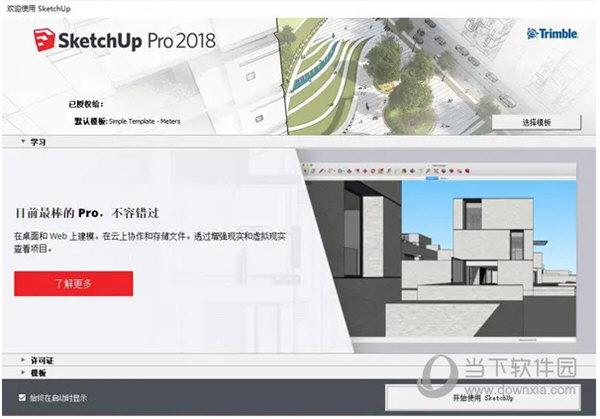下载app免费领取会员


本文旨在介绍如何优化SU材质库的导入方法,以提高模型的渲染效果和工作效率。

1. 了解SU材质库的导入方法
首先,需要了解SketchUp(SU)材质库的导入方法。在SU中,材质库是一组预定义的材质,可以应用在模型的各个部分上,以实现逼真的渲染效果。SU默认提供了一些常用的材质库,但用户也可以导入自己的材质库,以满足特定的需求。

2. 整理和分类材质库
导入大量材质库后,可能会出现材质过多、材质分类不清晰的情况。这会使得在模型中选择和应用材质变得困难和耗时。因此,建议在导入材质库之前,先对材质进行整理和分类。
3. 删除不需要的材质
在导入材质库之前,检查是否有一些不需要的材质。删除这些不需要的材质可以减少文件大小,并简化材质的搜索和应用过程。可以通过选择材质并按下Delete键或使用右键菜单中的删除选项来删除不需要的材质。
4. 命名和标记材质
对于导入的材质库,建议给每个材质进行命名和标记。命名可以根据材质的特征、用途或分类来进行,以便在应用材质时更加方便快捷。标记可以通过添加标签、颜色或注释来实现,以便更好地区分和识别不同的材质。
5. 使用材质编辑器
SU提供了一个材质编辑器,可以针对导入的材质进行编辑和调整。使用材质编辑器,可以修改材质的颜色、纹理、反射率等属性,以实现更精准的渲染效果。此外,还可以通过创建新的材质或修改现有的材质,满足特定需求。
6. 创建自定义材质库
如果经常使用一些特定的材质,可以考虑创建自定义的材质库。将这些常用的材质整理到一个专门的库中,可以更快速地应用于不同的模型中。创建自定义材质库可以通过选择和复制现有材质,或者通过导入外部图像文件来实现。
7. 导入和应用材质
最后,可以将整理好的材质库导入到SU中,并开始应用于模型。在SU中,可以通过选择模型的面、边或组件,然后在材质库中选择要应用的材质来实现。另外,还可以通过绘制面、使用油漆桶工具或使用“填充”命令来快速地应用材质。
总之,优化SU材质库的导入方法可以提高模型的渲染效果和工作效率。了解导入方法、整理和分类材质库、删除不需要的材质、命名和标记材质、使用材质编辑器、创建自定义材质库以及导入和应用材质都是优化的关键步骤。
本文版权归腿腿教学网及原创作者所有,未经授权,谢绝转载。

上一篇:3DMAX教程 | 「3DMax入门教程:凹陷面的视频教学」
下一篇:SketchUp教程 | 如何解决enscape安装后在su中不显示的问题?






推荐专题
- SketchUp教程 | 如何有效提升SketchUp建模速度
- SketchUp教程 | SketchUp破面问题的优化解决方案
- SketchUp教程 | 如何在SketchUp中实现更好的阴影效果
- SketchUp教程 | 如何画SU椭圆形
- SketchUp教程 | 将SU模型导入3D后渲染的最佳方法是什么?
- SketchUp教程 | 如何将CAD图导入SU(SU中如何导入CAD图)
- SketchUp教程 | 如何去除SketchUp中的虚线显示?
- SketchUp教程 | 如何提取图片中的字体?-掌握SU技巧
- SketchUp教程 | 如何将SU三维地形模型成功导入Revit?优化你的SU与Revit之间的模型导入技巧
- SketchUp教程 | 如何在Revit中导入SU模型